“word无法读取文档,文档可能损坏”的解决方法
- 格式:doc
- 大小:42.00 KB
- 文档页数:6
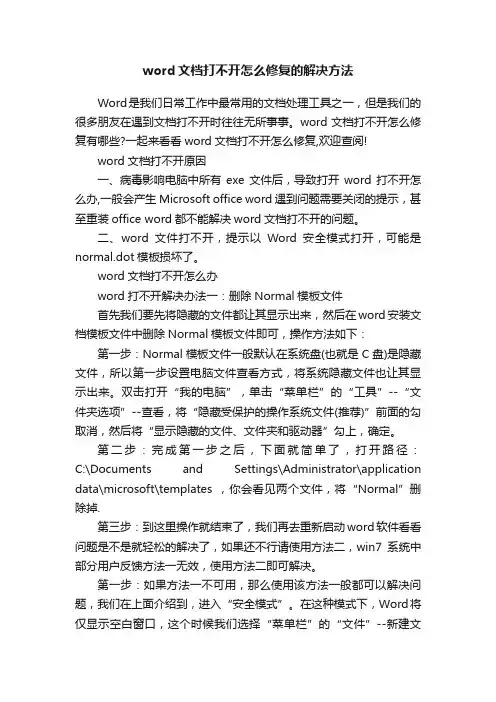
word文档打不开怎么修复的解决方法Word是我们日常工作中最常用的文档处理工具之一,但是我们的很多朋友在遇到文档打不开时往往无所事事。
word文档打不开怎么修复有哪些?一起来看看word文档打不开怎么修复,欢迎查阅!word文档打不开原因一、病毒影响电脑中所有exe文件后,导致打开word打不开怎么办,一般会产生Microsoft office word遇到问题需要关闭的提示,甚至重装office word都不能解决word文档打不开的问题。
二、word文件打不开,提示以Word安全模式打开,可能是normal.dot模板损坏了。
word文档打不开怎么办word打不开解决办法一:删除Normal模板文件首先我们要先将隐藏的文件都让其显示出来,然后在word安装文档模板文件中删除Normal模板文件即可,操作方法如下:第一步:Normal模板文件一般默认在系统盘(也就是C盘)是隐藏文件,所以第一步设置电脑文件查看方式,将系统隐藏文件也让其显示出来。
双击打开“我的电脑”,单击“菜单栏”的“工具”--“文件夹选项”--查看,将“隐藏受保护的操作系统文件(推荐)”前面的勾取消,然后将“显示隐藏的文件、文件夹和驱动器”勾上,确定。
第二步:完成第一步之后,下面就简单了,打开路径:C:\Documents and Settings\Administrator\application data\microsoft\templates ,你会看见两个文件,将“Normal”删除掉.第三步:到这里操作就结束了,我们再去重新启动word软件看看问题是不是就轻松的解决了,如果还不行请使用方法二,win7系统中部分用户反馈方法一无效,使用方法二即可解决。
第一步:如果方法一不可用,那么使用该方法一般都可以解决问题,我们在上面介绍到,进入“安全模式”。
在这种模式下,Word将仅显示空白窗口,这个时候我们选择“菜单栏”的“文件”--新建文档操作.第二步:然后我们可以在右边新建文档显示窗口中看到“本机上的模板”第三步:我们点击进入“本机上的模板”,将会进入word模板选择框,如下图,找到并删除如下图中的“空白文档”确定即可.第四步:删除,空白文档,确定之后关闭退出,重新打开word即可发现word打开正常了。
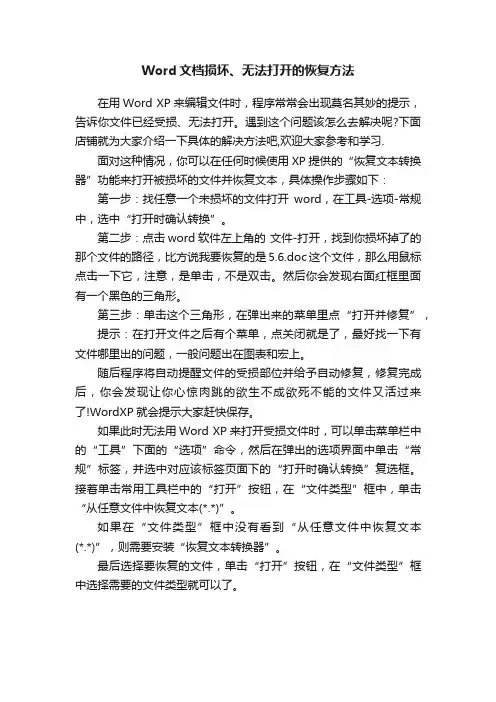
Word文档损坏、无法打开的恢复方法
在用Word XP来编辑文件时,程序常常会出现莫名其妙的提示,告诉你文件已经受损、无法打开。
遇到这个问题该怎么去解决呢?下面店铺就为大家介绍一下具体的解决方法吧,欢迎大家参考和学习.
面对这种情况,你可以在任何时候使用XP提供的“恢复文本转换器”功能来打开被损坏的文件并恢复文本,具体操作步骤如下:第一步:找任意一个未损坏的文件打开word,在工具-选项-常规中,选中“打开时确认转换”。
第二步:点击word软件左上角的文件-打开,找到你损坏掉了的那个文件的路径,比方说我要恢复的是5.6.doc这个文件,那么用鼠标点击一下它,注意,是单击,不是双击。
然后你会发现右面红框里面有一个黑色的三角形。
第三步:单击这个三角形,在弹出来的菜单里点“打开并修复”,提示:在打开文件之后有个菜单,点关闭就是了,最好找一下有文件哪里出的问题,一般问题出在图表和宏上。
随后程序将自动提醒文件的受损部位并给予自动修复,修复完成后,你会发现让你心惊肉跳的欲生不成欲死不能的文件又活过来了!WordXP就会提示大家赶快保存。
如果此时无法用Word XP来打开受损文件时,可以单击菜单栏中的“工具”下面的“选项”命令,然后在弹出的选项界面中单击“常规”标签,并选中对应该标签页面下的“打开时确认转换”复选框。
接着单击常用工具栏中的“打开”按钮,在“文件类型”框中,单击“从任意文件中恢复文本(*.*)”。
如果在“文件类型”框中没有看到“从任意文件中恢复文本(*.*)”,则需要安装“恢复文本转换器”。
最后选择要恢复的文件,单击“打开”按钮,在“文件类型”框中选择需要的文件类型就可以了。
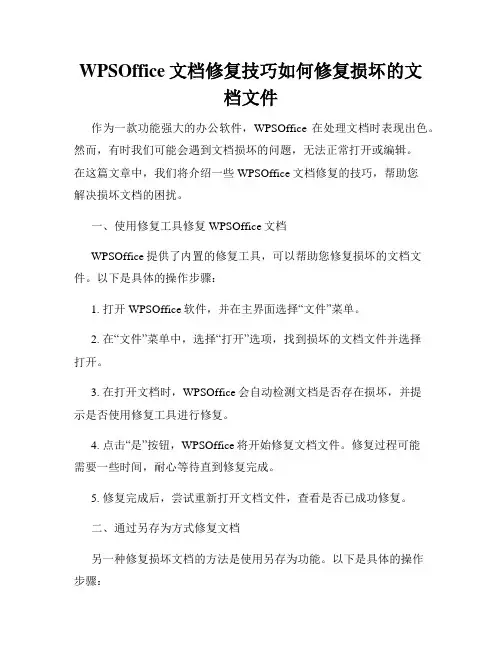
WPSOffice文档修复技巧如何修复损坏的文档文件作为一款功能强大的办公软件,WPSOffice在处理文档时表现出色。
然而,有时我们可能会遇到文档损坏的问题,无法正常打开或编辑。
在这篇文章中,我们将介绍一些WPSOffice文档修复的技巧,帮助您解决损坏文档的困扰。
一、使用修复工具修复WPSOffice文档WPSOffice提供了内置的修复工具,可以帮助您修复损坏的文档文件。
以下是具体的操作步骤:1. 打开WPSOffice软件,并在主界面选择“文件”菜单。
2. 在“文件”菜单中,选择“打开”选项,找到损坏的文档文件并选择打开。
3. 在打开文档时,WPSOffice会自动检测文档是否存在损坏,并提示是否使用修复工具进行修复。
4. 点击“是”按钮,WPSOffice将开始修复文档文件。
修复过程可能需要一些时间,耐心等待直到修复完成。
5. 修复完成后,尝试重新打开文档文件,查看是否已成功修复。
二、通过另存为方式修复文档另一种修复损坏文档的方法是使用另存为功能。
以下是具体的操作步骤:1. 打开WPSOffice软件,并在主界面选择“文件”菜单。
2. 在“文件”菜单中,选择“打开”选项,找到损坏的文档文件并选择打开。
3. 在打开文档时,如果无法正常打开或编辑,直接选择“文件”菜单中的“另存为”选项。
4. 在另存为对话框中,选择一个新的文件名和保存位置,点击“保存”按钮。
5. WPSOffice会将当前打开的文档另存为一个新的副本,尝试打开这个新的文件,查看是否已修复成功。
三、使用WPSOffice修复工具箱WPSOffice还提供了一套完整的修复工具箱,可以用于修复各种类型的文档损坏问题。
以下是具体的操作步骤:1. 打开WPSOffice软件,并在主界面选择“工具箱”选项卡。
2. 在工具箱中,选择“文档修复”功能,可以根据具体情况选择不同的修复工具。
3. 根据软件提供的指引,逐步操作进行文档修复。
4. 修复完成后,尝试重新打开文档文件,查看是否已成功修复。
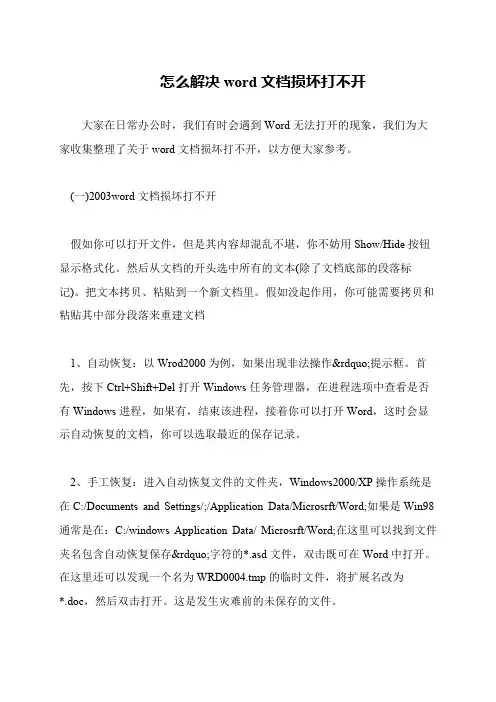
怎么解决word文档损坏打不开
大家在日常办公时,我们有时会遇到Word无法打开的现象,我们为大家收集整理了关于word文档损坏打不开,以方便大家参考。
(一)2003word文档损坏打不开
假如你可以打开文件,但是其内容却混乱不堪,你不妨用Show/Hide按钮显示格式化。
然后从文档的开头选中所有的文本(除了文档底部的段落标记)。
把文本拷贝、粘贴到一个新文档里。
假如没起作用,你可能需要拷贝和粘贴其中部分段落来重建文档
1、自动恢复:以Wrod2000为例,如果出现非法操作”提示框。
首先,按下Ctrl+Shift+Del打开Windows任务管理器,在进程选项中查看是否有Windows进程,如果有,结束该进程,接着你可以打开Word,这时会显示自动恢复的文档,你可以选取最近的保存记录。
2、手工恢复:进入自动恢复文件的文件夹,Windows2000/XP操作系统是在C:/Documents and Settings/;/Application Data/Microsrft/Word;如果是Win98通常是在:C:/windows Application Data/ Microsrft/Word;在这里可以找到文件夹名包含自动恢复保存”字符的*.asd文件,双击既可在Word中打开。
在这里还可以发现一个名为WRD0004.tmp的临时文件,将扩展名改为
*.doc,然后双击打开。
这是发生灾难前的未保存的文件。
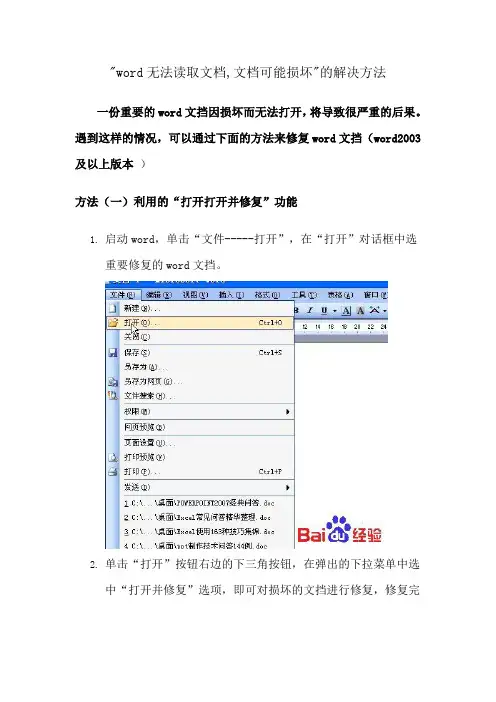
"word无法读取文档,文档可能损坏"的解决方法一份重要的word文挡因损坏而无法打开,将导致很严重的后果。
遇到这样的情况,可以通过下面的方法来修复word文挡(word2003及以上版本)
方法(一)利用的“打开打开并修复”功能
1.启动word,单击“文件-----打开”,在“打开”对话框中选
重要修复的word文挡。
2.单击“打开”按钮右边的下三角按钮,在弹出的下拉菜单中选
中“打开并修复”选项,即可对损坏的文挡进行修复,修复完
成后,显示文挡内容。
如下图:
方法(二)转换文挡格式来修复文挡
1.启动word后单击“工具------选项-------常规”。
在该选项
卡中选中“打开时确认转换”复选框,并单击“确定”按钮。
如下图:
2.单击“文件---打开”,在弹出的“打开”对话框中选中要恢复
的文件,并在“文件类型”框中选中“所有文件”。
如下图:
3.单击“打开“按钮自动对损坏文挡进行转换修复。
4.如果显示的文挡内容混乱,单击“文件---另存为”,将文挡保
存为“RTF格式”或其他word所识别的格式。
如下图:
5.保存后关闭文挡,再次打开以“RTF格式”保存的文挡即可看
到完整的文挡。
6.再将文挡保存为“DOC格式”即可,这样就完成了对损坏的文
挡的修复操作。
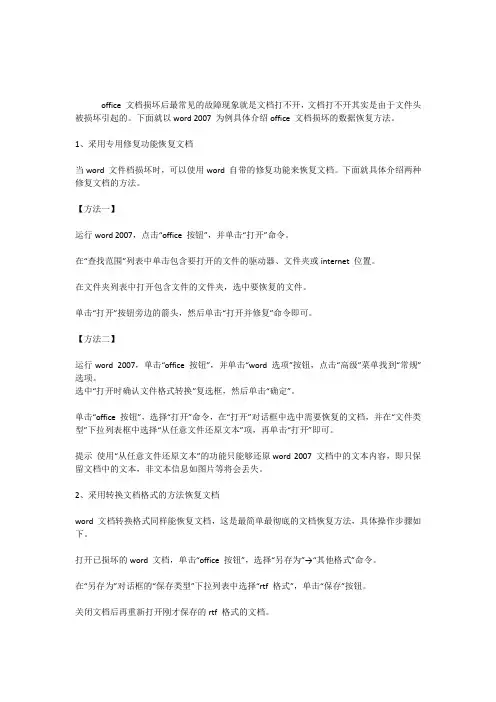
office 文档损坏后最常见的故障现象就是文档打不开,文档打不开其实是由于文件头被损坏引起的。
下面就以word 2007 为例具体介绍office 文档损坏的数据恢复方法。
1、采用专用修复功能恢复文档当word 文件档损坏时,可以使用word 自带的修复功能来恢复文档。
下面就具体介绍两种修复文档的方法。
【方法一】运行word 2007,点击“office 按钮”,并单击“打开”命令。
在“查找范围”列表中单击包含要打开的文件的驱动器、文件夹或internet 位置。
在文件夹列表中打开包含文件的文件夹,选中要恢复的文件。
单击“打开”按钮旁边的箭头,然后单击“打开并修复”命令即可。
【方法二】运行word 2007,单击“office 按钮”,并单击“word 选项”按钮,点击“高级”菜单找到“常规”选项。
选中“打开时确认文件格式转换”复选框,然后单击“确定”。
单击“office 按钮”,选择“打开”命令,在“打开”对话框中选中需要恢复的文档,并在“文件类型”下拉列表框中选择“从任意文件还原文本”项,再单击“打开”即可。
提示使用“从任意文件还原文本”的功能只能够还原word 2007 文档中的文本内容,即只保留文档中的文本,非文本信息如图片等将会丢失。
2、采用转换文档格式的方法恢复文档word 文档转换格式同样能恢复文档,这是最简单最彻底的文档恢复方法,具体操作步骤如下。
打开已损坏的word 文档,单击“office 按钮”,选择“另存为”→“其他格式”命令。
在“另存为”对话框的“保存类型”下拉列表中选择“rtf 格式”,单击“保存”按钮。
关闭文档后再重新打开刚才保存的rtf 格式的文档。
重复第一、二步步骤,将rtf 格式的文档转换回“word 文档”格式,再重新打开即可。
要点:word 文档与rtf 格式的互相转换会保留文档的格式,因此较常用。
如果这种转换无法恢复文档时,可以尝试与其他文字处理格式的互相转换;如果仍旧无效时,可将文档与纯文本格式互相转换,但是这种方法会丢失文档的所有格式设置。

Word文档损坏了?六种方法可以挽回数据Word文档损坏了?六种方法可以挽回数据在打开Word文档时,如果程序没有响应,那么很有可能是该Word文档已经损坏。
此时,请试试笔者以下所述方法,或许能够挽回你的全部或部分损失。
一、自动恢复尚未保存的修改Word提供了“自动恢复”功能,可以帮助用户找回程序遇到问题并停止响应时尚未保存的信息。
实际上,在你不得不在没有保存工作成果就重新启动电脑和Word后,系统将打开“文档恢复”任务窗格,其中列出了程序停止响应时已恢复的所有文件。
文件名后面是状态指示器,显示在恢复过程中已对文件所做的操作,其中:“原始文件”指基于最后一次手动保存的源文件;“已恢复”是指在恢复过程中已恢复的文件,或在“自动恢复”保存过程中已保存的文件。
“文档恢复”任务窗格可让你打开文件、查看所做的修复以及对已恢复的版本进行比较。
然后,你可以保存最佳版本并删除其他版本,或保存所有打开的文件以便以后预览。
不过,“文档恢复”任务窗格是Word XP提供的新功能,在以前的版本中,Word将直接把自动恢复的文件打开并显示出来。
二、手动打开恢复文件在经过严重故障或类似问题后重新启动Word时,程序自动任何恢复的文件。
如果由于某种原因恢复文件没有打开,你可以自行将其打开,操作步骤如下:1. 在“常用”工具栏上,单击“打开”按钮;2. 在文件夹列表中,定位并双击存储恢复文件的文件夹。
对于Windows 2000/XP操作系统,该位置通常为“C:\documents and settings\Application Data\Microsoft\Word”文件夹;对于Windows 98/Me操作系统,该位置通常为“C:\ Windows\Application Data\Microsoft\Word”文件夹;3. 在“文件类型”框中单击“所有文件”。
每个恢复文件名称显示为“…自动恢复‟保存file name”及程序文件扩展名;4. 单击要恢复的文件名,然后单击“打开”按钮。
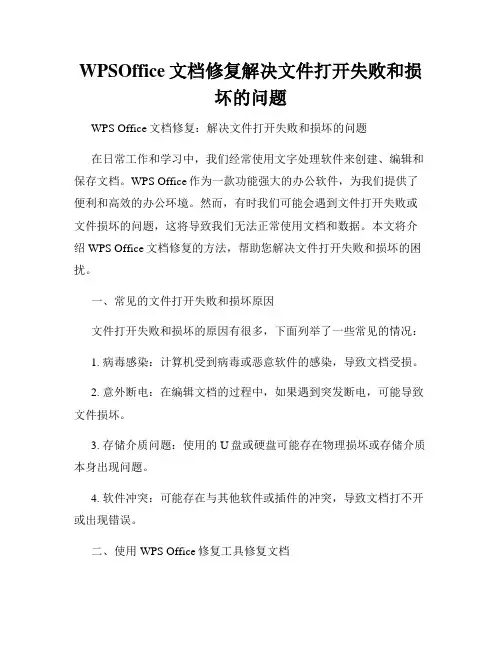
WPSOffice文档修复解决文件打开失败和损坏的问题WPS Office文档修复:解决文件打开失败和损坏的问题在日常工作和学习中,我们经常使用文字处理软件来创建、编辑和保存文档。
WPS Office作为一款功能强大的办公软件,为我们提供了便利和高效的办公环境。
然而,有时我们可能会遇到文件打开失败或文件损坏的问题,这将导致我们无法正常使用文档和数据。
本文将介绍WPS Office文档修复的方法,帮助您解决文件打开失败和损坏的困扰。
一、常见的文件打开失败和损坏原因文件打开失败和损坏的原因有很多,下面列举了一些常见的情况:1. 病毒感染:计算机受到病毒或恶意软件的感染,导致文档受损。
2. 意外断电:在编辑文档的过程中,如果遇到突发断电,可能导致文件损坏。
3. 存储介质问题:使用的U盘或硬盘可能存在物理损坏或存储介质本身出现问题。
4. 软件冲突:可能存在与其他软件或插件的冲突,导致文档打不开或出现错误。
二、使用WPS Office修复工具修复文档WPS Office提供了一款修复工具,可以帮助我们解决文件打开失败和损坏的问题。
以下是具体操作步骤:1. 首先,打开WPS Office软件,在右上角的"文件"菜单中选择"打开",找到需要修复的文档。
2. 然后,选择需要修复的文档后,点击"打开"按钮。
3. WPS Office会自动检测文档是否存在损坏的情况,并弹出修复对话框。
4. 在修复对话框中,选择"修复"选项,并点击"确定"按钮。
5. 修复工具将会尝试修复文档,修复完成后会弹出修复成功提示。
6. 最后,您可以尝试重新打开修复后的文档,查看是否能够正常使用。
三、使用备份文件恢复文档如果WPS Office修复工具无法修复文档,我们还可以尝试使用备份文件恢复文档。
以下是具体操作步骤:1. 打开WPS Office软件,在右上角的"文件"菜单中选择"打开",找到备份文件。
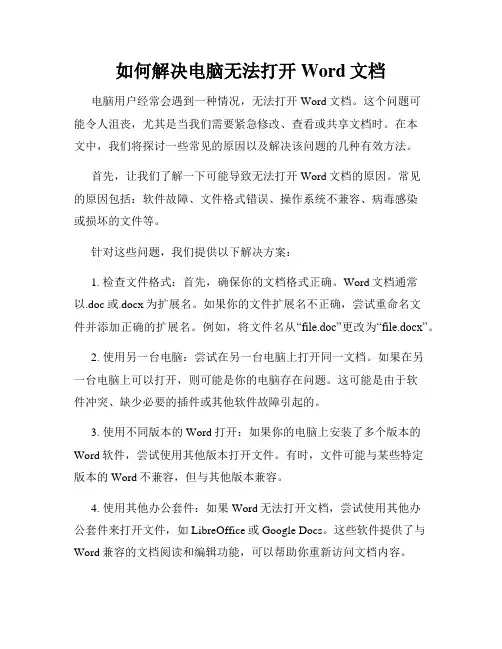
如何解决电脑无法打开Word文档电脑用户经常会遇到一种情况,无法打开Word文档。
这个问题可能令人沮丧,尤其是当我们需要紧急修改、查看或共享文档时。
在本文中,我们将探讨一些常见的原因以及解决该问题的几种有效方法。
首先,让我们了解一下可能导致无法打开Word文档的原因。
常见的原因包括:软件故障、文件格式错误、操作系统不兼容、病毒感染或损坏的文件等。
针对这些问题,我们提供以下解决方案:1. 检查文件格式:首先,确保你的文档格式正确。
Word文档通常以.doc或.docx为扩展名。
如果你的文件扩展名不正确,尝试重命名文件并添加正确的扩展名。
例如,将文件名从“file.doc”更改为“file.docx”。
2. 使用另一台电脑:尝试在另一台电脑上打开同一文档。
如果在另一台电脑上可以打开,则可能是你的电脑存在问题。
这可能是由于软件冲突、缺少必要的插件或其他软件故障引起的。
3. 使用不同版本的Word打开:如果你的电脑上安装了多个版本的Word软件,尝试使用其他版本打开文件。
有时,文件可能与某些特定版本的Word不兼容,但与其他版本兼容。
4. 使用其他办公套件:如果Word无法打开文档,尝试使用其他办公套件来打开文件,如LibreOffice或Google Docs。
这些软件提供了与Word兼容的文档阅读和编辑功能,可以帮助你重新访问文档内容。
5. 恢复损坏的文件:如果你发现Word文档已损坏,可以尝试使用“修复”功能来修复文件。
打开Word软件,点击“文件”选项,然后选择“打开”。
在文件选择对话框中,找到损坏的文件,然后选择“打开并修复”。
6. 使用第三方修复工具:如果以上方法都无法解决问题,可以尝试使用第三方的Word修复工具。
这些工具可以检测和修复文档中的错误,并尝试还原文件内容。
总结:无法打开Word文档可能是由多种原因导致的,包括文件格式错误、软件故障、操作系统不兼容等。
鉴于这些原因,我们提供了一些有效的解决方案,如检查文件格式、在其他电脑上尝试打开、使用不同版本的Word、尝试其他办公套件、修复损坏的文件以及使用第三方工具。
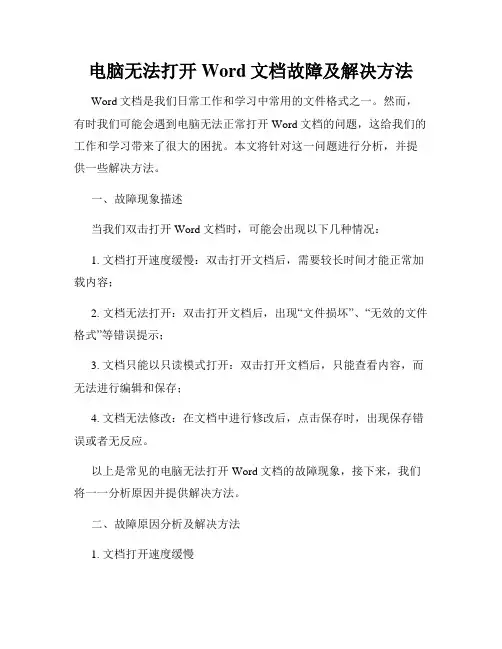
电脑无法打开Word文档故障及解决方法Word文档是我们日常工作和学习中常用的文件格式之一。
然而,有时我们可能会遇到电脑无法正常打开Word文档的问题,这给我们的工作和学习带来了很大的困扰。
本文将针对这一问题进行分析,并提供一些解决方法。
一、故障现象描述当我们双击打开Word文档时,可能会出现以下几种情况:1. 文档打开速度缓慢:双击打开文档后,需要较长时间才能正常加载内容;2. 文档无法打开:双击打开文档后,出现“文件损坏”、“无效的文件格式”等错误提示;3. 文档只能以只读模式打开:双击打开文档后,只能查看内容,而无法进行编辑和保存;4. 文档无法修改:在文档中进行修改后,点击保存时,出现保存错误或者无反应。
以上是常见的电脑无法打开Word文档的故障现象,接下来,我们将一一分析原因并提供解决方法。
二、故障原因分析及解决方法1. 文档打开速度缓慢可能原因:(1)计算机存储空间不足导致文档加载缓慢;(2)文档大小过大;(3)电脑性能不佳。
解决方法:(1)整理电脑存储空间:删除不需要的文件或通过清理工具清理垃圾文件,释放存储空间;(2)将文档拆分:将大文档拆分成多个较小的子文档,提高打开速度;(3)优化电脑性能:关闭不必要的后台程序,运行杀毒软件清理病毒,及时更新系统和软件补丁,提高电脑整体性能。
2. 文档无法打开或出现错误提示可能原因:(1)文档损坏或文件格式错误;(2)Word软件版本不兼容;(3)电脑系统错误或损坏。
解决方法:(1)使用修复工具:打开Word软件,点击“文件”>“打开”>“浏览”>“打开”>“选择恢复文档”等选项,根据软件提供的修复工具进行修复;(2)更换文档格式:将文档另存为其他格式(如.docx、.rtf等),然后尝试打开;(3)安装适配版本:将Word软件升级到最新版本,或者安装与文档格式相兼容的旧版本;(4)系统还原或重装系统:如遇电脑系统错误,可尝试进行系统还原或重装系统。
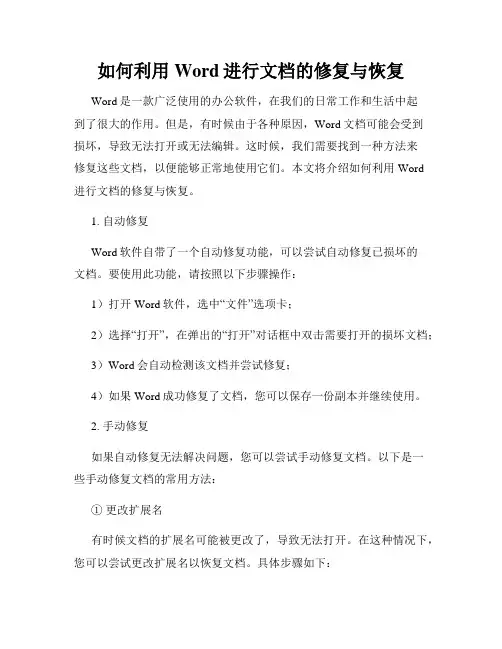
如何利用Word进行文档的修复与恢复Word是一款广泛使用的办公软件,在我们的日常工作和生活中起到了很大的作用。
但是,有时候由于各种原因,Word文档可能会受到损坏,导致无法打开或无法编辑。
这时候,我们需要找到一种方法来修复这些文档,以便能够正常地使用它们。
本文将介绍如何利用Word进行文档的修复与恢复。
1. 自动修复Word软件自带了一个自动修复功能,可以尝试自动修复已损坏的文档。
要使用此功能,请按照以下步骤操作:1)打开Word软件,选中“文件”选项卡;2)选择“打开”,在弹出的“打开”对话框中双击需要打开的损坏文档;3)Word会自动检测该文档并尝试修复;4)如果Word成功修复了文档,您可以保存一份副本并继续使用。
2. 手动修复如果自动修复无法解决问题,您可以尝试手动修复文档。
以下是一些手动修复文档的常用方法:①更改扩展名有时候文档的扩展名可能被更改了,导致无法打开。
在这种情况下,您可以尝试更改扩展名以恢复文档。
具体步骤如下:1)在Windows资源管理器中找到要修复的文档;2)右键单击该文档,并选择“重命名”;3)将文档的扩展名改为与其对应的Word版本相匹配的扩展名;4)尝试打开该文档以查看是否已成功修复。
②使用Open and RepairWord软件还提供了一个Open and Repair选项,可以尝试修复已损坏的文档。
具体步骤如下:1)先打开Word软件,然后选择“文件”选项卡;2)选择“打开”,在弹出的“打开”对话框中选中要修复的文档;3)单击“打开”,然后在弹出的“打开”对话框中选择“打开并修复”选项;4)尝试打开该文档以查看是否已成功修复。
③复制内容到新文档如果文档依然无法打开,您可以尝试将文档中的内容复制到新文档中以恢复文档。
具体步骤如下:1)打开一个新的Word文档;2)在新文档中创建与损坏文档相同的样式和格式;3)尝试将损坏文档中的内容复制到新文档中;4)存储并尝试打开新文档以查看是否已成功修复。
word无法打开此文档模板很多用户在使用word文档时,可能会遇到一些问题,比如打开文档时出现“word无法打开此文档”的提示。
这种情况让人感到困惑和烦恼,因为这意味着无法正常查看和编辑文档内容。
下面,我将为大家介绍一些常见的解决方法,希望能帮助到遇到这个问题的用户。
首先,我们需要确认一下文档的格式是否受到了限制。
有时候,word无法打开文档是因为文档格式受到了限制,比如密码保护或者只读模式。
这时,我们可以尝试用其他软件打开文档,比如WPS或者Google Docs,看看是否能够正常打开。
如果其他软件也无法打开,那么很可能是文档本身出现了问题。
其次,我们可以尝试使用word的修复功能来修复文档。
在word软件中,有一个“修复”功能,可以帮助我们修复一些常见的文档问题。
我们可以尝试使用这个功能,看看是否能够解决文档无法打开的问题。
另外,我们还可以尝试将文档转换成其他格式,比如PDF。
有时候,将文档转换成其他格式再转换回来,可以解决一些格式兼容性的问题。
我们可以尝试将文档转换成PDF格式,然后再转换回word格式,看看是否能够解决问题。
如果以上方法都无法解决问题,那么我们可能需要考虑文档本身是否损坏。
在这种情况下,我们可以尝试使用一些文档修复工具,比如DataNumen Word Repair,来修复损坏的文档。
这些工具通常能够帮助我们解决一些word文档无法打开的问题。
总的来说,word无法打开文档是一个比较常见的问题,但是通常情况下都可以通过一些简单的方法来解决。
希望以上介绍的方法能够帮助到遇到这个问题的用户,让大家能够顺利打开和编辑word文档。
如果以上方法都无法解决问题,建议及时联系word官方客服寻求帮助。
希望大家能够顺利解决这个问题,愉快地使用word软件。
Word 在试图打开文件时遇到错误de 解决方法请尝试下列方法:*检查文档或驱动器的文件权限。
*确保有足够的内存和磁盘空间。
*用文本恢复转换器打开文件。
这是我们在使用word时经常会遇到的一个头疼的问题。
原因分析:有多种原因可导致显示此错误消息。
该文档可能已经损坏。
请使用“恢复文本”转换器或“打开并修复”功能。
这两种功能都可从“打开”对话框中找到。
“恢复文本”转换器位于“文件类型:”下拉列表中,而“打开并修复”功能可使用“打开”按钮获得(选择向下箭头而非按钮本身)。
注意: 如果打开的是附加到电子邮件上的文件,建议在试图恢复或修复文件前,先将其保存到本地硬盘上。
文件权限可能被设置为您无法访问文件(拒绝读取)。
甚至您可能没有权限打开该文件保存到的驱动器或文件夹中的任何内容。
在这种情况下,请与驱动器或文件夹的所有者联系,请求获得访问文件的权限。
系统资源(磁盘空间或RAM)可能不足,或者系统中的其他程序已经占用了所有可用内存。
甚至可能是某个程序发生内存泄漏,而耗用了大量内存。
恢复被泄漏的内存的最佳方法是重新启动计算机。
也可使用“任务管理器”关闭引起冲突的程序,但由于这可能使系统更不稳定,所以不建议这样做。
试图打开的文件可能有读取锁定。
其他用户可能已打开该文件,或与该文件链接的另一个应用程序已在该文件上设置排它锁,因而不允许Word 打开该文件。
如果某个自定义文件已经打开该文件,那么它可能使用了不正确的方法打开文件。
您试图打开的文件可能需要某个文件转换器,而计算机上尚未安装该转换器。
大部分转换器都已安装,有一些可选转换器可以根据Office 的版本通过“控制面板”中“添加或删除程序”工具进行安装(需要执行高级自定义安装,并在功能树中搜索“Office 共享功能” \ “转换器和过滤器”)。
其他转换器可以从Office 资源工具包中获得。
请在 网站上搜索“Office Converter Pack”。
这是Office2003自带的帮助,但是我们尝试了这些方法之后,往往发现还是不能解决问题,那么你可以试试下面几种方法:1、可能是由于Microsoft Office版本不兼容造成,可以到微软公司网站上下载Office2003 SP1补丁包更新,安装即可。
如何解决Word文档无法打开的问题Word文档是我们日常工作和学习中经常使用的文件格式之一。
然而,有时我们可能会遇到无法打开Word文档的情况,这给我们的工作和学习带来了很大的困扰。
本文将介绍一些常见的解决方法,帮助您快速解决Word文档无法打开的问题。
一、检查文件格式和扩展名在打开Word文档之前,首先要确保文件格式和扩展名正确。
Word文档的扩展名通常为“.doc”或“.docx”。
如果文件扩展名不正确,可能会导致无法打开文档。
您可以右键点击文件,选择“属性”,查看文件的扩展名是否正确。
如果不正确,可以尝试修改扩展名为正确的格式。
二、尝试使用其他版本的Word打开文档有时,Word文档可能是由其他版本的Word创建的,而您当前使用的Word版本可能无法兼容该文档。
您可以尝试使用其他版本的Word打开文档,比如如果您当前使用的是Word 2010,可以尝试使用Word 2013或更高版本打开文档。
如果您没有其他版本的Word,可以尝试使用兼容性模式打开文档。
三、修复损坏的Word文档Word文档可能会因为各种原因而损坏,导致无法打开。
在这种情况下,您可以尝试修复损坏的Word文档。
Word提供了一个内置的修复工具,可以帮助您修复损坏的文档。
您可以打开Word软件,选择“文件”-“打开”,然后在打开对话框中选择损坏的文档,点击“打开并修复”按钮进行修复。
四、尝试使用其他文本编辑器打开文档如果您尝试了以上方法仍然无法打开Word文档,可以尝试使用其他文本编辑器打开文档。
有一些免费的文本编辑器,如Notepad++、LibreOffice等,支持打开和编辑Word文档。
您可以尝试下载并安装这些编辑器,然后使用它们来打开您无法在Word中打开的文档。
五、使用在线转换工具将文档转换为其他格式如果您无法打开Word文档,还可以尝试使用在线转换工具将文档转换为其他格式,如PDF或纯文本格式。
有一些在线转换工具,如Zamzar、SmallPDF等,可以帮助您将Word文档转换为其他格式。
Office系列软件常见问题的解决方法Office系列软件是办公室中常用的软件工具,包括Word、Excel、PowerPoint等,它们为我们的工作提供了便利。
然而在使用过程中也常常会遇到各种问题,比如无法打开文件、程序崩溃等。
本文将就Office系列软件常见的问题进行分析,并提供解决方法。
一、Word常见问题解决方法1.无法打开文件当我们在使用Word打开文件时,有时候会遇到无法打开文件的情况。
这时我们可以尝试以下几种方法来解决:a.检查文件格式是否正确,有时文件的格式可能不被Word所支持导致无法打开,可以将文件格式转换成Word支持的格式再打开。
b.尝试在“安全模式”下打开文件,有时Word在正常模式下无法打开文件,但在安全模式下可以打开。
c.检查文件本身是否有损坏,可以尝试在其他电脑上打开,如果可以打开则说明可能是本地Word软件出了问题。
2.突然崩溃有时Word会在使用过程中突然崩溃,导致我们的工作丢失。
这时可以尝试以下解决方法:a.可以尝试在“安全模式”下重新打开Word,有时在安全模式下打开可以避免崩溃。
b.检查Word是否有更新,有时Word在使用过程中会出现bug,更新软件可能会解决这些问题。
c.可以尝试在另一台电脑上尝试打开文件,看是否是本地电脑的问题。
二、Excel常见问题解决方法1.无法打开文件在使用Excel时,有时也会遇到无法打开文件的情况,我们可以尝试以下方法来解决:a.检查文件格式是否正确,Excel支持的格式有限,有时候文件的格式可能不被Excel所支持导致无法打开。
b.检查文件是否有密码保护,有时文件被密码保护了导致无法打开,可以输入正确的密码再打开。
2.公式计算错误在使用Excel进行公式计算时,有时会出现计算错误的情况,我们可以尝试以下方法来解决:a.检查公式书写是否正确,有时候在书写公式时会出现错误导致计算错误,可以仔细检查公式书写。
b.检查数据格式是否正确,有时数据格式不匹配也会导致计算错误,可以尝试将数据格式改变成正确的格式再进行计算。
Word文件损坏无法打开时的七种解决办法2008-12-11 14:38当你试图开启一个Word文件时,如果系统没有响应,那么可能的原因是该文件已经损坏。
此时,请试试以下所述方法,或许能够挽回你的全部或部分损失。
一、自动还原尚未储存的修改Word提供了「自动还原」功能,可以帮助使用者找回程序遇到问题并停止响应时,尚未储存的讯息。
实际上,在你不得不在没有储存工作成果就重新激活计算机和Word后,系统将开启「文件还原」任务窗格,其中列出了程序停止响应时已还原的所有档案。
文件名后面是状态指示器,显示在还原过程中已对档案所做的动作,其中:「源文件」是指最后一次手动储存的原档案;「已还原」是指在还原过程中已还原的档案,或在「自动还原」储存过程中已储存的档案。
「文件还原」任务窗格可让你开启档案、检视所做的修复以及对已还原的版本进行比较。
然后,你可以储存最佳版本并删除其它版本,或储存所有开启的档案以便以后预览。
不过,「文件还原」任务窗格是Word XP提供的新功能,在以前的版本中,Word 将直接把自动还原的档案开启并显示出来。
二、手动开启还原档案在经由严重故障或类似问题后重新激活Word时,程序自动任何还原的档案。
如果由于某种原因还原档案没有开启,你可以自行将其开启,动作步骤如下:1.在「常用」工具列上,点选「开启」按钮;2.在资料夹清单中,浏览并按两下存储还原档案的资料夹。
对于Windows 2000/XP操作系统,该位置通常为「C:\documents and settings\\Application Data\Microsoft\Word」资料夹;如果是Win 98/Me操作系统,该位置通常为「C:\Windows\Application Data\Microsoft\Word」资料夹;3.在「档案类型」框中点选「所有档案」。
每个还原文件名称显示为「『自动还原』储存file name」及执行档扩展名;4.点选要还原的文件名,然后点选「开启」按钮。
Word的恢复06.03.01 lyttonWord的恢复Word是大家最常用的文字处理软件,可是您有没有遇到过这种情况:辛辛苦苦编辑完成的文档,再要打开时,系统却告之Word无法打开该文档。
如果无法打开文档的问题发生在Word停止响应,系统故障或断电之后,那么您不妨直接重新启动Word,这时将自动打开"文档恢复"任务窗格,并在其中列出了程序停止响应时已恢复的所有Word文档。
2.在"打开"对话框,""选项中,单击"从任意文件中恢复文件(*.*)"。
清除Word历史记录防止文档隐私被窃取09.03.02 Bicky笔者的计算机经常要借给同事使用,而其它用户在使用Word文档进行撰写和编辑时,通过文档最近打开记录,可以看到笔者曾经编辑和撰写过的文章记录(如图1)。
清除方式十分简单,打开Word文档,点击左上角的"徽标"按钮,在菜单中点击"Word选项"按钮进入到Word设置窗口之中,点击高级选项卡,切换到选项之中,并选择"显示"选区中的"显示此数目的"最近使用的文档"选项。
如何快速实现把word文档转换成PDF文档-且行资源07.12.01 快乐精灵如何快速实现把word文档转换成PDF文档2007-12-1 12:34:13PDF格式的文档在网络及出版方面比word文档有更多的优势。
如何快速地实现把word文档转换成PDF格式的文档呢?教程下载地址一:/attachment.php?aid=308 教程下载地址二:/self.aspx/toolsoft/wordcovertpdf.pdf以后本站发布文档尽可能采用PDF格式。
提示08.09.20 tallhill今天同事(王)在打开电脑打开word文件时,报错:"word无法读取文档,文档可能损坏"明明是昨天下班还好好的文件,怎么就损坏了呢?1:打开word 后的,错误提示如图:2:解决方法打开word 程序,文件--打开--浏览如下图:不要点打开,要点打开右面的小三角(指向下)如图:选择打开并修复ok 你会发现"我的文件又好了,我的劳动没有白费"二招搞定Word文档中的乱码08.11.28 月下闲人这种方法就是把被破坏的Word文档另存为另一种格式。
1、打开被损坏的文档单击"文件/另存为"菜单,在"保存类型"列表中,选择"RTF格式",然后单击"保存"按钮,并关闭word。
2、打开刚才刚才保存的RTF格式文件,再次使用"另存为"将文件重新保存为"Word文档",现在打开这个word文件就可以发现文件已经被恢复过来了。
如果在转换成rtf格式后文件仍然不能被恢复,可以将文件再次转换为纯文本格式(*.txt),再转换回Word格式。
如何把Word文档插入到Excel电子表格中_09.01.28 chendq如何把Word文档插入到Excel电子表格中_如何把Word文档插入到Excel电子表格中2007年07月25日星期三23:16.如果希望直接使用保存在硬盘或其它存储器上的Word文档,又不希望增大Excel文档的大小,可以选中图4所示对话框中的复选框"链接到文件",这样当修改源文件时,源文件的更改也会反映到Excel文档中。
不止在Excel电子表格中可以插入Word文档对象,在Word中也可以插入Excel电子表格对象,读者可以举一反三,自行尝试一下。
Word六宗罪07.09.01 紫依RTF(Rich Text Format)是文字处理软件交换文档的标准格式,如果文档包含了特殊格式,而又需要接收者能够编辑,可以选择RTF文件来代替Word文件,大部分的文字处理软件都可以读写这种格式,虽然不会精确再现文档的排版,但定义排版方式也基本可以满足要求。
PDF 如果你要发送一个包含了大量格式的文档,但并不希望接收者轻易修改和编辑,可以考虑PDF文件,Word并不能直接用来查看PDF,可用其他专用软件查看。
Word文档丢失的预防与数据的恢复技巧09.01.16 小旦那(SIKYO)Word文档丢失的预防与数据的恢复技巧向大家推荐防止Word文件丢失的方法。
提示:(1)Word 2000/XP/XP的定时保存文件功能仅对DOC文件有效,其他文件无效,所以笔者建议您在编辑的时候先把文档存为Word格式,等编辑完成后再另存为其他格式; (2)"自动恢复"功能并不等同于正常的文档保存。
二、让文档自动备份如果我们的文档在保存的时候能够再保留一个备份的话,那无疑会使文档保险许多。
WORD--FAQ(知识问答)06.08.28 王巧玲34. 问:怎样把许多分开的word 文档合并成一个文档.我的论文是按照章节分开写的,但现在图书馆要提交电子版的学位论文,是一个文档的,我找了很多选项但好象不能合并,选择插入文件功能,可以加入内容,但文档中的页眉却插不进去,有谁有高见答:acrobat6 可以直接把多个文档打印成一个pdf 文档.可以提交pdf 格式的论文,先一个一个word 文档转换为pdf 格式的,然后在pdf 文档菜单的文件菜单中,选上作为pdf 格式打开,追加上就可.关于Word文档中的软回车与硬回车08.03.14 ★异化的人童心未泯→自由←人的异化童言无忌☆关于Word文档中的软回车与硬回车2007-06-03 13:55.在Word文档中,可以输入两种回车符:软回车和硬回车。
前面讲到,如果从网页中整段文章Copy到Word中来,大多数情况下会产生软回车(是因为网页设计时,段落与段落间是使用Shift+Enter进行分段的),那么如果我们能否将软回车全部换成硬回车呢?那么我们想,如果在"查找内容"后的文本框中输入"软回车符",然后在"替换为"后的文本框中输入"硬回车符",那我们的目的不就达到了吗。
删除粘贴word文档中空行的方法08.01.27 枫叶飘飞删除粘贴word文档中空行的方法2008-1-27当然,Word这么成熟的编辑软件,理应有方便的方法使用达到删除这些空行的目的!1,打开WORD,打开"工具-宏-Visual Basic编辑器",在Visual编辑器左边,你会看到工程-project栏目,栏目中一般会包含两个项,一个是"Normal",另一个是"Project(Doc1)",其中(Doc1)是你所打开的WORD文档的名称。
若为后者,则只有所在文档才能使用,同时,也可以能过拷贝具体文档,将宏带者,前者则不行。
四套方案全面恢复受损的Word文档08.12.27 小睡仙四套方案全面恢复受损的Word文档Word是我们日常工作中使用最普遍的文档处理工具之一,但是很多朋友在使用时对碰到的文档出错,常常无计可施。
首先从程序菜单中启动Word 2003,然后单击"工具栏"上的"打开"按钮,在弹出的对话框"查找范围"选择欲打开的文档所在文件夹,然后选中该文档,再单击右下角"打开"按钮一侧的小箭头按钮,在弹出的菜单中选择"打开并修复"命令,这样Word会自动把一些错误修复并恢复文档的正常打开。
word文档转换成ppt:快速将Word文档转换为PPT演示文档/WORD转PPT 办公软...09.04.08 w3322laile123word文档转换成ppt:快速将Word文档转换为PPT演示文档/WORD转PPT 办公软...思路方法:插入法:在PowerPo中执行"插入->幻灯片(从大纲)"命令打开"插入大纲"对话框(如图)选中需要Word文档按下"插入"按钮即可。
思路方法2:发送法在Word中打开相应文档执行"文件->发送->Microsoft Office PowerPo"命令系统自动启动PowerPo并将Word中设置好格式文档转换到演示文稿中。
【分享】攻无不克的PDF转Word07.05.13 w3322laile123:【分享】攻无不克的PDF转Word.1.如果论文写作时需要大量引用部分图书,利用数码相机拍摄相关页面,放入OCR中一样可以识别转换成Word文档,这对没有扫描仪的我们相当有用2.其它诸如“ScanSoft PDF Converter for Microsoft Word v1.0”、“PDF2DOC”对某些PDF文档并不能识别与转换3.注意:此方法仅是“曲线转换”,如觉麻烦,请告知更好方法Step 2-3 Jpeg文档识别与Word文档l转换(省略Step 3 中“更正编辑“)Step 4 略。
轻松给WORD文档添加背景音乐09.03.04 老兵xzw轻松给WORD文档添加背景音乐2009-02-21 09:31:49 被640人转藏小贴士:我很喜欢这个口袋,我能订阅它么? 一直以来,Word文档是静悄悄的世界。
如果你想一边编辑文档,一边听听音乐,那么必须启动第三方的播放软件才行。
其实可以将MP3嵌入到Word之中,只要你启动该文档,那么即可自动播放你嵌入其中的MP3歌曲。
打开要添加背景音乐的文档,单击“视图”菜单,选择“页眉和页脚”命令,切换到页脚编辑状态,然后再打开“插入”菜单下的“对象”命令,在对象类型中选择“Windows Media Player”插入一个WMP对象。
右击插入的对象,选择“属性”命令,单击打开的属性窗口上方的“自定义”按钮,然后单击“自定义”后的“浏览”按钮,在打开的窗口中设置“源”的“文件名或URL”,即单击“浏览”按钮将要自动播放的文件添加取消Word文档中的超级链接08.03.31 王巧玲取消Word文档中的超级链接。
大家都知道,在Word文档中键入一个网址后,就会自动转换成一个超级链接域,单击该超级链接就会直接转至某个页面。
如果你错过了上述组合键取消,则可以右键单击某一个超级链接,然后单击快捷菜单中的"取消超级链接"命令,同样可以把超级链接变为普通文本。
此时你可以先选中整篇文档,然后按下"Ctrl+Shift+F9"组合键,则可取消文档中所有超级链接,将它们转化为普通文本。